Win11字体渲染崩了?手把手教你搞定文字错位超简单修复
时间:2025-06-13 21:23:21 260浏览 收藏
Win11字体渲染异常,文字错位问题频发?别慌!本文为你提供一套全面的解决方案,助你快速修复Win11字体显示问题。从更新显卡驱动、调整ClearType设置等常规方法,到修改注册表、禁用字体平滑等高级技巧,一应俱全。更有针对字体发虚、显示错位等具体问题的详细排查与修复建议。同时,教你如何更换Win11默认字体,打造个性化界面。无论是驱动问题、系统设置不当,还是软件兼容性问题,都能在这里找到解决之道,让你的Win11文字显示恢复清晰锐利。
Win11字体渲染异常可通过更新驱动、调整系统设置等方法解决。1. 更新显卡驱动,前往NVIDIA、AMD或Intel官网下载最新驱动并彻底卸载旧版本;2. 使用ClearType文本调校工具优化字体显示效果;3. 调整缩放比例至100%或尝试其他比例以排除缩放问题;4. 修改注册表中LogPixels值为96以改善渲染异常,但需提前备份注册表;5. 在系统性能设置中禁用字体平滑处理,尽管可能导致字体变粗糙;6. 检查并重装损坏的字体文件,确保字体兼容性;7. 确保系统保持最新状态,安装微软发布的更新补丁;8. 检查软件兼容性,更新或更换不支持Win11渲染机制的软件。对于字体发虚问题,优先调整ClearType设置或检查显卡驱动。若字体显示错位或重叠,考虑重装字体、检查软件设置、更新软件版本或启用兼容性模式运行。更换默认字体可通过个性化设置选择新字体,或通过修改注册表实现全局替换,但应选择兼容性良好的常见字体以避免问题。

Win11字体渲染异常,文字显示错位,确实让人头疼。这往往不是单一原因造成的,可能涉及驱动、系统设置、甚至软件兼容性问题。下面就来聊聊一些可能的解决方案,希望能帮到你。
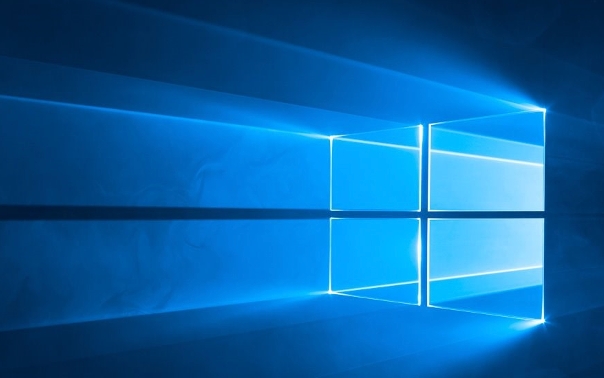
首先要明确一点,字体渲染这事儿,玄学成分不少。

解决方案
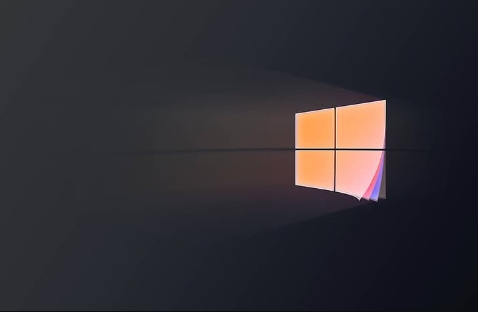
更新显卡驱动: 这是最常见的原因之一。Win11对驱动要求比较新,旧驱动容易出问题。去NVIDIA、AMD或者Intel官网下载最新驱动,彻底卸载旧驱动再安装。别用第三方驱动软件,容易出幺蛾子。
ClearType 调校: Win11自带的ClearType文本调校工具,有时候能解决字体模糊或者锯齿感的问题。在搜索栏输入“ClearType”,按照提示一步步调整。
关闭缩放: 高分屏下,缩放是必须的,但有时候缩放比例设置不当,会导致字体渲染异常。尝试将缩放比例设置为100%,看看问题是否解决。如果必须使用缩放,可以尝试调整到不同的比例,找到一个最合适的。
修改注册表: 这招有点风险,但有时候确实有效。打开注册表编辑器(regedit),找到
HKEY_CURRENT_USER\Control Panel\Desktop,新建一个DWORD (32 位)值,命名为LogPixels,数值数据设置为96(十进制)。重启电脑。注意备份注册表,以防万一。禁用字体平滑处理: 在系统属性中,找到“高级”选项卡,点击“性能”下的“设置”,取消勾选“平滑屏幕字体边缘”。这个方法比较暴力,可能会让字体看起来更粗糙,但有时候能解决一些奇奇怪怪的渲染问题。
检查字体文件: 字体文件损坏也可能导致渲染异常。尝试重新安装字体,或者更换其他字体。特别是一些第三方字体,兼容性可能不太好。
系统更新: 微软会不定期发布系统更新,修复一些已知问题。确保你的Win11系统是最新版本。
软件兼容性: 有些软件可能对Win11的字体渲染支持不好。尝试更新软件,或者更换其他类似的软件。
Win11更新后字体发虚怎么办?
更新后字体发虚,大概率是ClearType没设置好,或者驱动问题。首先按照上面的ClearType调校方法重新调整一遍。如果还是不行,就考虑是不是显卡驱动的问题。另外,检查一下系统缩放比例,看看是不是被自动调整了。有些更新会重置这些设置,很烦人。
字体显示错位,重叠,该如何解决?
字体显示错位、重叠,这通常是字体文件本身的问题,或者软件的渲染引擎出了问题。
- 重装字体: 找到出问题的字体文件,彻底删除,然后重新安装。可以去字体网站下载最新的字体文件。
- 检查软件设置: 有些软件有自己的字体设置,检查一下是不是设置错误。比如,Word的字符间距、行距设置,可能会影响字体显示。
- 更新软件: 软件的渲染引擎可能存在bug,更新到最新版本,看看问题是否解决。
- 兼容性模式: 如果软件比较老旧,尝试以兼容模式运行。右键点击软件图标,选择“属性”,切换到“兼容性”选项卡,选择一个较早的Windows版本。
Win11默认字体哪个好?如何更换?
Win11默认字体是Segoe UI,个人觉得还不错,比较清晰易读。如果你不喜欢,可以更换其他字体。
更换字体的方法:
个性化设置: 在桌面右键点击,选择“个性化”,然后选择“字体”。在这里可以预览并选择不同的字体。但这种方法只能更换系统界面的字体,不能更换所有软件的字体。
修改注册表: 这是更彻底的方法,可以更换所有程序的默认字体。打开注册表编辑器(regedit),找到
HKEY_LOCAL_MACHINE\SOFTWARE\Microsoft\Windows NT\CurrentVersion\Fonts。在这里可以看到各种字体的映射关系。修改这些映射关系,将你喜欢的字体映射到原来的字体上。例如,将“Microsoft YaHei UI (TrueType)”改为你喜欢的字体。然后,找到HKEY_CURRENT_USER\Control Panel\Desktop,新建一个字符串值,命名为Preferred UI Font,数值数据设置为Segoe UI,9。重启电脑。同样,注意备份注册表。
更换字体是一件比较个性化的事情,可以根据自己的喜好选择。但要注意,有些字体可能对某些软件的兼容性不好,可能会导致显示问题。所以,最好选择一些比较常见的、兼容性好的字体。
以上就是本文的全部内容了,是否有顺利帮助你解决问题?若是能给你带来学习上的帮助,请大家多多支持golang学习网!更多关于文章的相关知识,也可关注golang学习网公众号。
-
501 收藏
-
501 收藏
-
501 收藏
-
501 收藏
-
501 收藏
-
467 收藏
-
315 收藏
-
171 收藏
-
210 收藏
-
457 收藏
-
482 收藏
-
220 收藏
-
149 收藏
-
297 收藏
-
177 收藏
-
488 收藏
-
253 收藏
-

- 前端进阶之JavaScript设计模式
- 设计模式是开发人员在软件开发过程中面临一般问题时的解决方案,代表了最佳的实践。本课程的主打内容包括JS常见设计模式以及具体应用场景,打造一站式知识长龙服务,适合有JS基础的同学学习。
- 立即学习 543次学习
-

- GO语言核心编程课程
- 本课程采用真实案例,全面具体可落地,从理论到实践,一步一步将GO核心编程技术、编程思想、底层实现融会贯通,使学习者贴近时代脉搏,做IT互联网时代的弄潮儿。
- 立即学习 516次学习
-

- 简单聊聊mysql8与网络通信
- 如有问题加微信:Le-studyg;在课程中,我们将首先介绍MySQL8的新特性,包括性能优化、安全增强、新数据类型等,帮助学生快速熟悉MySQL8的最新功能。接着,我们将深入解析MySQL的网络通信机制,包括协议、连接管理、数据传输等,让
- 立即学习 500次学习
-

- JavaScript正则表达式基础与实战
- 在任何一门编程语言中,正则表达式,都是一项重要的知识,它提供了高效的字符串匹配与捕获机制,可以极大的简化程序设计。
- 立即学习 487次学习
-

- 从零制作响应式网站—Grid布局
- 本系列教程将展示从零制作一个假想的网络科技公司官网,分为导航,轮播,关于我们,成功案例,服务流程,团队介绍,数据部分,公司动态,底部信息等内容区块。网站整体采用CSSGrid布局,支持响应式,有流畅过渡和展现动画。
- 立即学习 485次学习
